Phím Ctrl là một trong những phím chức năng quan trọng, hỗ trợ người dùng thực hiện nhiều thao tác nhanh như sao chép, dán, cắt hay mở lệnh tắt trên Windows. Tuy nhiên, nhiều người dùng gặp tình trạng lỗi Ctrl key khiến các thao tác quen thuộc bị gián đoạn. Đây là vấn đề khá phổ biến trên máy tính xách tay sử dụng Windows 11 và có thể xuất phát từ cả phần mềm lẫn phần cứng. Trong bài viết này, chúng ta sẽ cùng tìm hiểu nguyên nhân và hướng dẫn chi tiết cách khắc phục phím Ctrl không hoạt động.
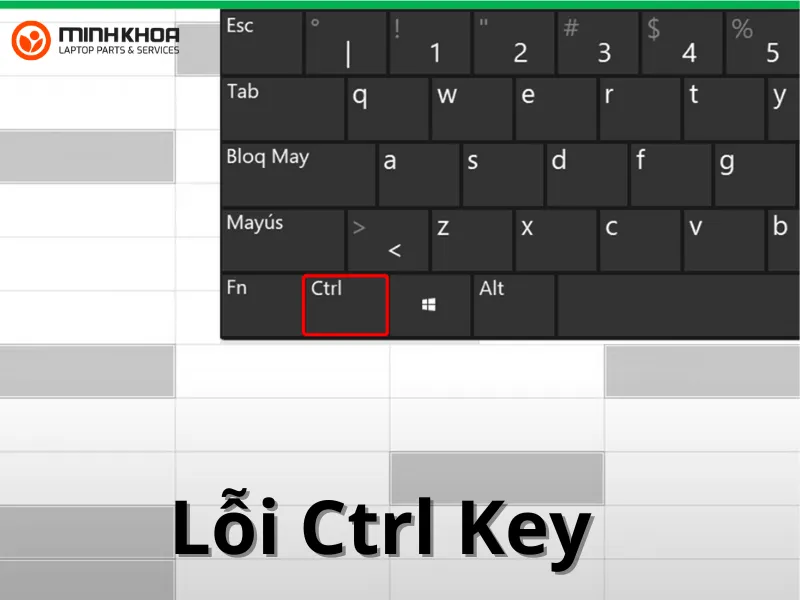
Nội dung bài viết
- 1 Nguyên nhân gây lỗi Ctrl key trên Windows 11
- 2 Cách khắc phục lỗi Ctrl key trên Windows 11
- 2.1 Khởi động lại máy tính
- 2.2 Kiểm tra hư hỏng vật lý của bàn phím
- 2.3 Sử dụng trình khắc phục sự cố bàn phím của Windows
- 2.4 Tắt cài đặt Trợ năng bàn phím
- 2.5 Cài đặt lại trình điều khiển bàn phím
- 2.6 Cập nhật Windows lên phiên bản mới nhất
- 2.7 Quét SFC và DISM để sửa file hệ thống
- 2.8 Thực hiện khởi động sạch
- 3 Câu hỏi thường gặp về lỗi Ctrl key
Nguyên nhân gây lỗi Ctrl key trên Windows 11
Khi gặp sự cố với phím Ctrl, bạn có thể xem xét một số nguyên nhân phổ biến dưới đây:
- Phần cứng bàn phím gặp trục trặc hoặc bị hư hỏng vật lý.
- Bụi bẩn hoặc chất lỏng làm kẹt phím.
- Trình điều khiển bàn phím bị lỗi hoặc đã lỗi thời.
- Cài đặt trợ năng bàn phím ảnh hưởng đến chức năng của phím Ctrl.
- Một số bản cập nhật Windows phát sinh lỗi hệ thống.
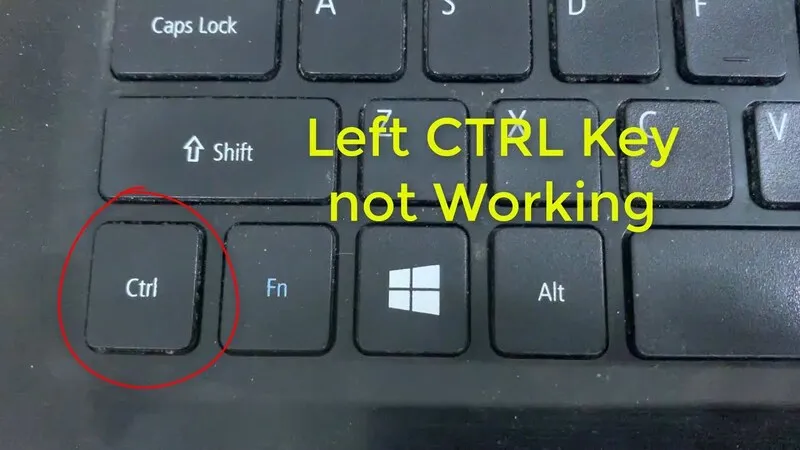
Cách khắc phục lỗi Ctrl key trên Windows 11
Để tình trạng phím Ctrl bị lỗi được khắc phục một cách tốt nhất, người dùng đừng quên áp dụng các phương pháp sau đây của chúng tôi nhé!
Tham khảo bài viết: Bàn phím chiclet là gì? Ưu, nhược điểm của bàn phím chiclet
Khởi động lại máy tính
Đôi khi, lỗi Ctrl key chỉ xuất phát từ xung đột tạm thời.
Bước 1: Đầu tiên bạn hãy lưu lại toàn bộ công việc đang làm.
Bước 2: Tiếp theo hãy tiến hành khởi động lại máy tính để làm mới hệ thống.
Sau khi khởi động lại, hãy kiểm tra xem phím Ctrl đã hoạt động bình thường chưa.
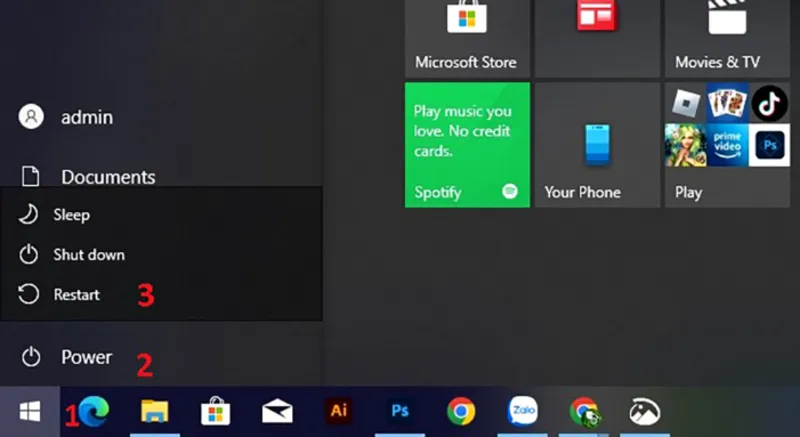
Kiểm tra hư hỏng vật lý của bàn phím
Nếu bàn phím từng bị rơi, va đập hoặc dính nước, phím Ctrl có thể bị hỏng.
Bước 1: Trước hết, người dùng hãy truy cập trang web kiểm tra bàn phím online.
Bước 2: Nhấn phím Ctrl để kiểm tra tín hiệu phản hồi.
Bước 3: Nếu phím không nhận, hãy vệ sinh bằng khăn mềm hoặc bàn chải nhỏ.
Trong trường hợp vẫn không khắc phục được, có thể bạn sẽ cần thay bàn phím mới.

Sử dụng trình khắc phục sự cố bàn phím của Windows
Windows có sẵn công cụ giúp phát hiện và xử lý lỗi liên quan đến bàn phím.
Bước 1: Sử dụng tổ hợp phím Win + I để mở Cài đặt.
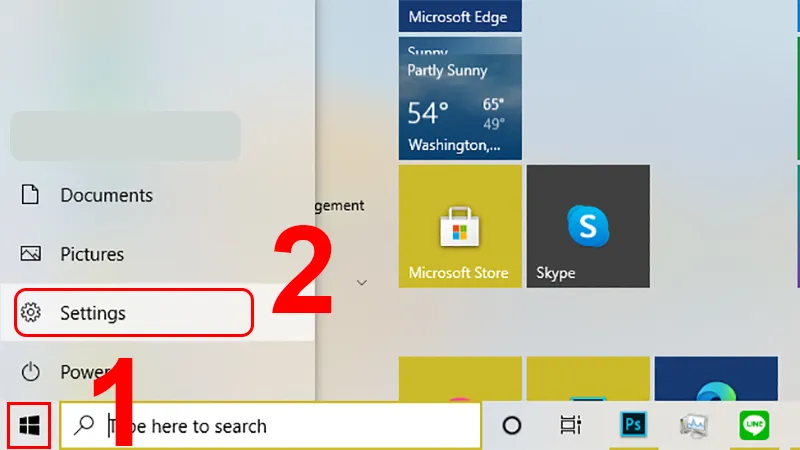
Bước 2: Sau đó nhấp đúp chuột chọn Hệ thống rồi nhấn đúp chuột chọn Khắc phục sự cố sau đó chọn Trình khắc phục sự cố khác.

Bước 3: Cuối cùng nhấp Chạy ở mục Bàn phím.
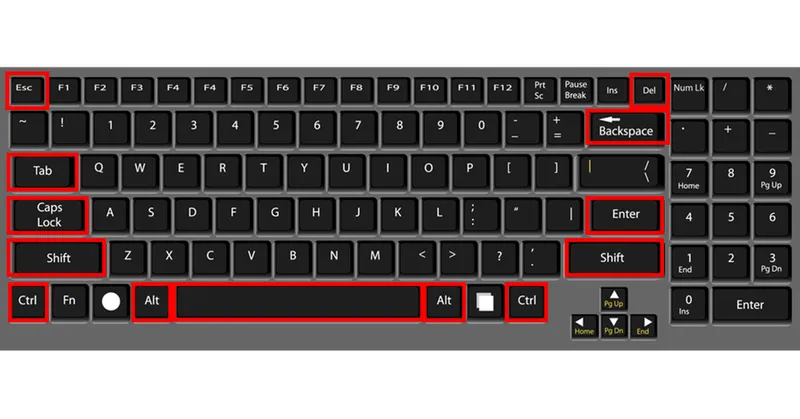
Bước 4: Nếu vẫn chưa hiệu quả, bạn có thể mở hộp thoại Run (Win + R), nhập lệnh: msdt.exe -id DeviceDiagnostic
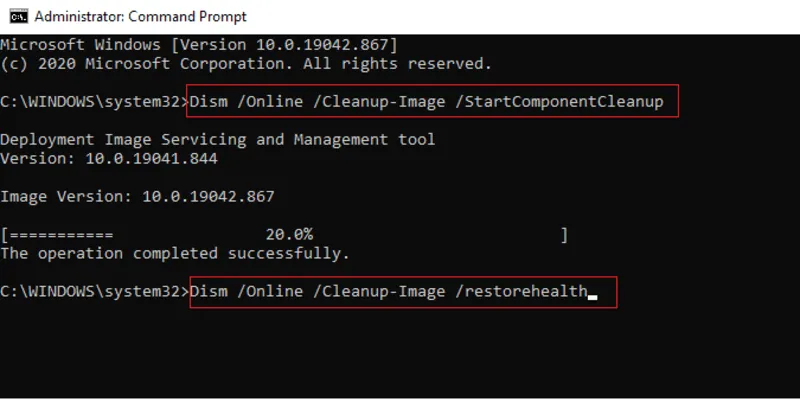
Rồi làm theo hướng dẫn để quét và sửa lỗi phần cứng.
Tắt cài đặt Trợ năng bàn phím
Một số tính năng như Phím dính hay Phím lọc có thể ảnh hưởng đến phím Ctrl.
Bước 1: Mở Cài đặt chọn vào mục Trợ năng rồi kích vào mục Bàn phím.
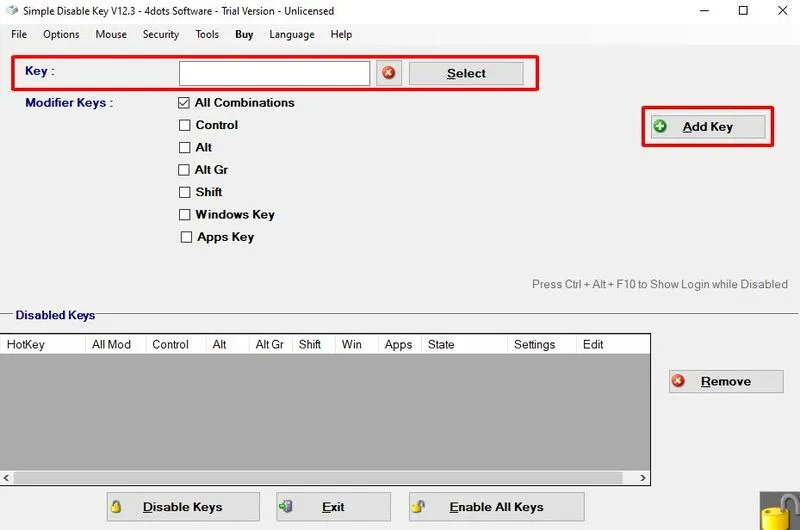
Bước 2: Tiếp theo hãy tắt tùy chọn Phím dính và Phím lọc.

Bước 3: Khởi động lại máy tính và kiểm tra kết quả.
Xem thêm: Sửa laptop bị lỗi phím Ctrl đơn giản chỉ trong 10 giây
Cài đặt lại trình điều khiển bàn phím
Trình điều khiển bị lỗi cũng là nguyên nhân chính gây lỗi Ctrl key.
Bước 1: Trước hết người dùng hãy sử dụng tổ hợp phím Win + S, gõ Device Manager và mở.
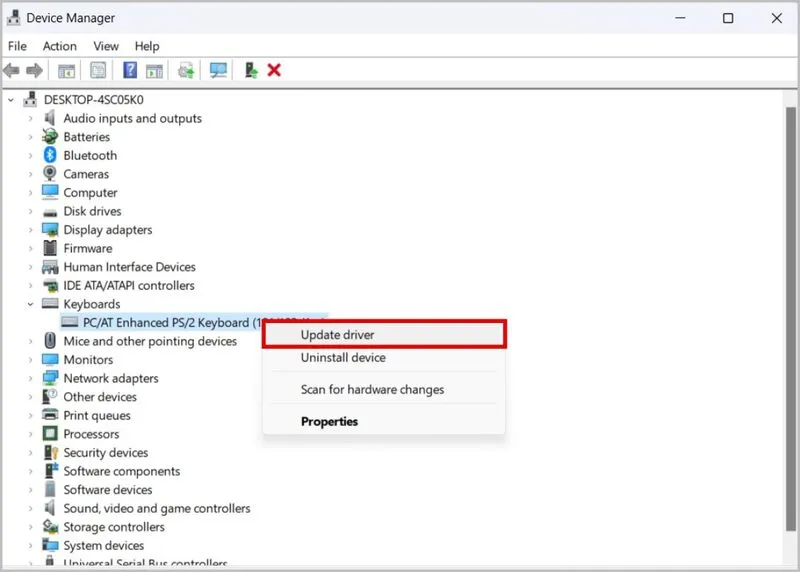
Bước 2: Sau đó mở rộng mục Keyboard.
Bước 3: Rồi nhấp chuột phải vào driver bàn phím và chọn Uninstall device.
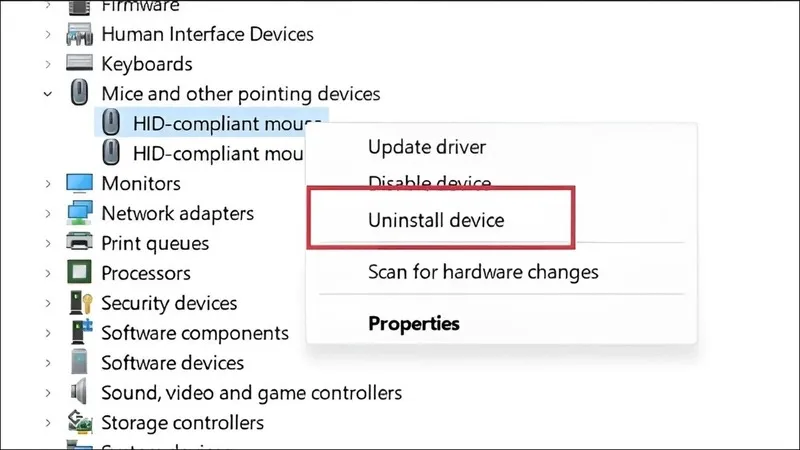
Bước 4: Cuối cùng bạn cần khởi động lại máy tính để Windows tự động cài lại driver.
Cập nhật Windows lên phiên bản mới nhất
Một số lỗi trong bản Windows cũ có thể khiến phím Ctrl không hoạt động.
Bước 1: Việc cần làm trước tiên là bạn hãy vào Cài đặt rồi chọn mục Windows Update.
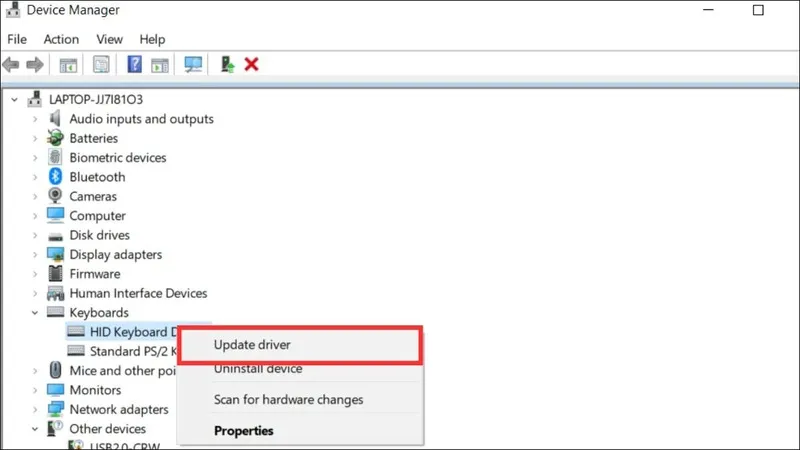
Bước 2: Kiểm tra và tải xuống bản cập nhật mới.
Bước 3: Khởi động lại máy và kiểm tra lại phím Ctrl.
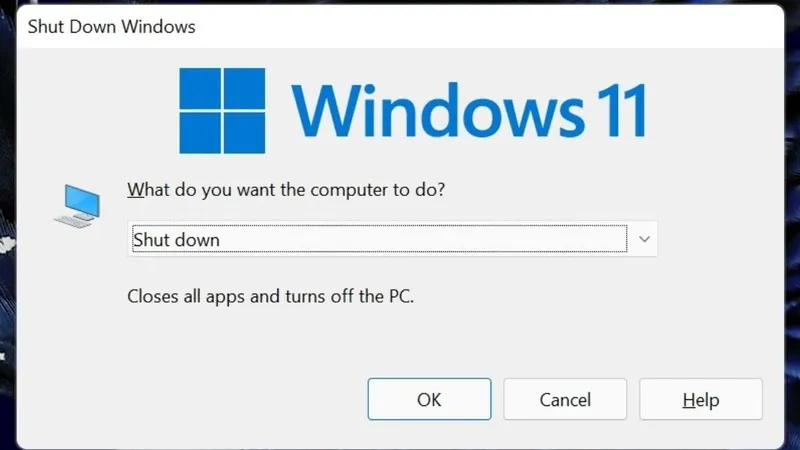
Quét SFC và DISM để sửa file hệ thống
Nếu hệ thống bị lỗi tệp quan trọng, bạn có thể dùng lệnh kiểm tra.
Bước 1: Mở Command Prompt với quyền Administrator.
Bước 2: Gõ lệnh sfc /scannow và nhấn Enter.
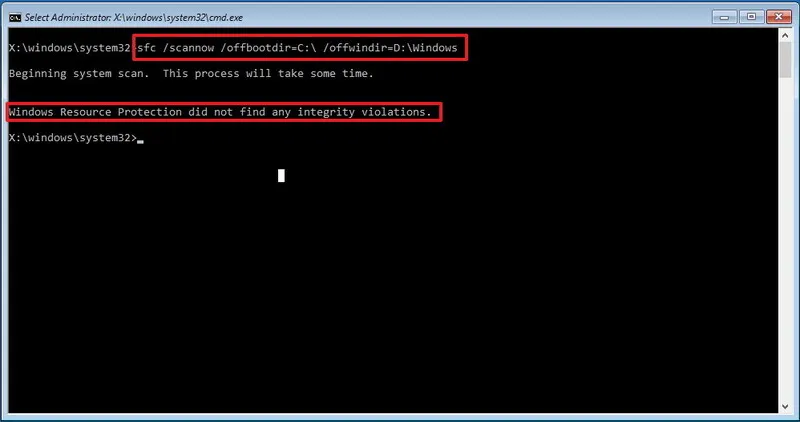
Bước 3: Sau khi hoàn tất, tiếp tục gõ: DISM /Online /Cleanup-Image /RestoreHealth
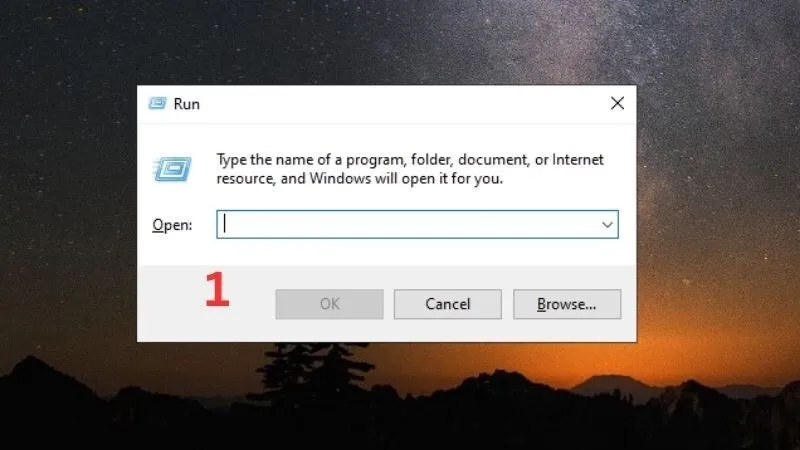
Bước 4: Khởi động lại máy tính.
Thực hiện khởi động sạch
Một số phần mềm chạy ngầm có thể gây xung đột khiến phím Ctrl không nhận lệnh.
Bước 1: Nhấn Win + R, nhập msconfig và Enter.
Bước 2: Chọn Selective startup và bỏ chọn Load startup items.
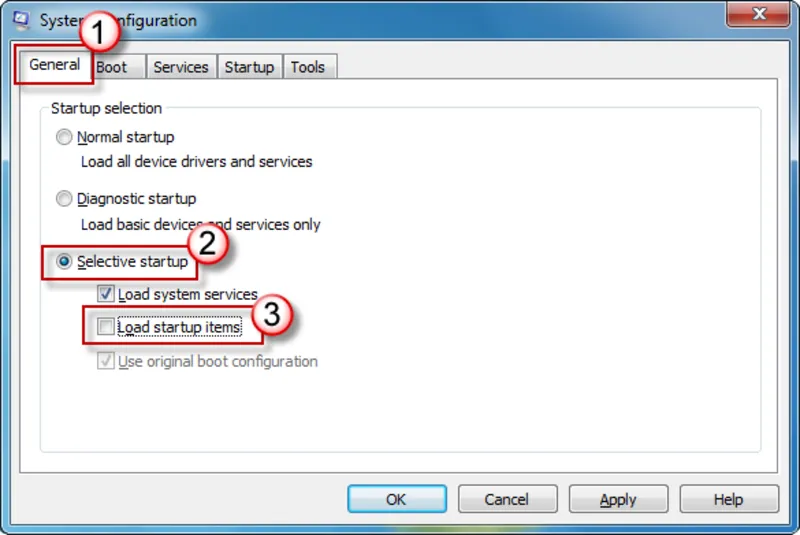
Bước 3: Vào tab Services, tích vào ô Hide all Microsoft services, sau đó chọn Disable all.
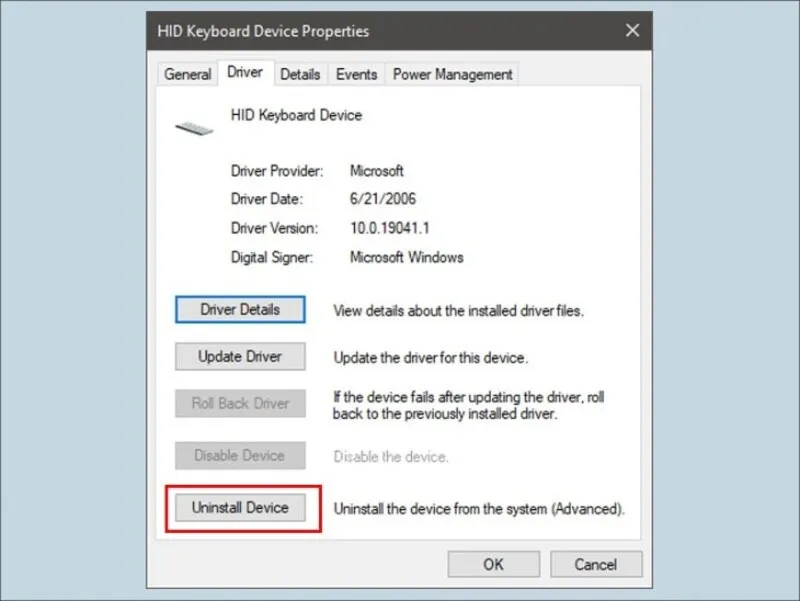
Bước 4: Khởi động lại máy và kiểm tra phím Ctrl.
Nếu phím hoạt động, bạn có thể bật lại từng dịch vụ để tìm ra phần mềm gây lỗi.
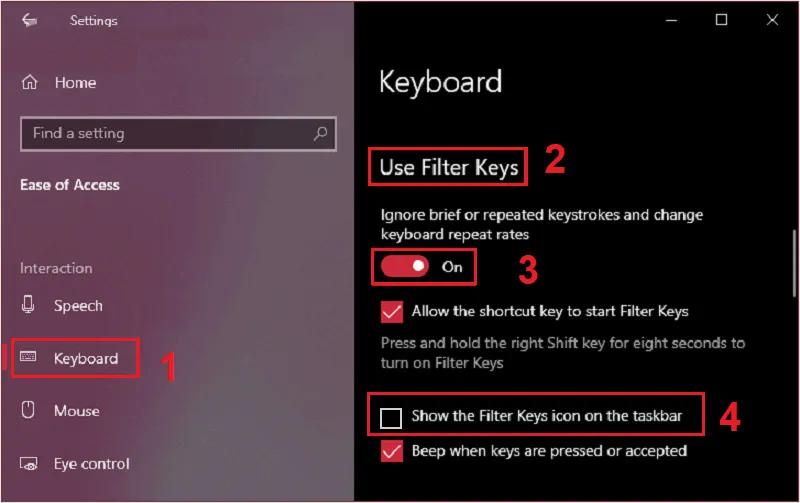
Câu hỏi thường gặp về lỗi Ctrl key
Hỏi: Vì sao phím Ctrl trên laptop không hoạt động?
Trả lời: Nguyên nhân phổ biến nhất của lỗi Ctrl key là do bụi bẩn, hư hỏng vật lý, driver bàn phím bị lỗi hoặc cài đặt trợ năng làm thay đổi cách phím phản hồi.
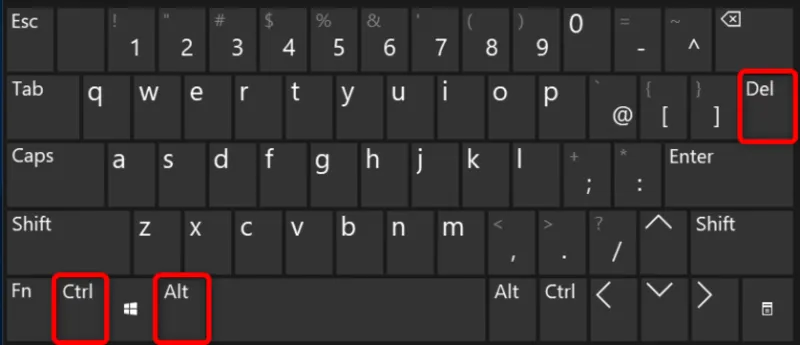
Hỏi: Làm thế nào để kiểm tra phím Ctrl có bị hỏng không?
Trả lời: Bạn có thể truy cập các trang web test bàn phím trực tuyến, sau đó nhấn phím Ctrl. Nếu phím không hiển thị tín hiệu, khả năng cao là phím đã bị hỏng phần cứng.
Có thể bạn quan tâm: Top 9 cách sửa lỗi bàn phím laptop không gõ được
Hỏi: Có cần thay bàn phím khi bị lỗi Ctrl key không?
Trả lời: Không phải lúc nào cũng cần thay. Trước tiên, bạn nên thử các giải pháp phần mềm như cập nhật Windows, cài lại driver, tắt phím dính. Nếu vẫn không khắc phục được, mới nên thay bàn phím.

Hỏi: Cài đặt trợ năng bàn phím có ảnh hưởng đến phím Ctrl không?
Trả lời: Có. Tính năng Sticky Keys (Phím dính) và Filter Keys (Phím lọc) trong Windows đôi khi khiến phím Ctrl không hoạt động đúng cách. Tắt các tính năng này có thể khắc phục vấn đề.
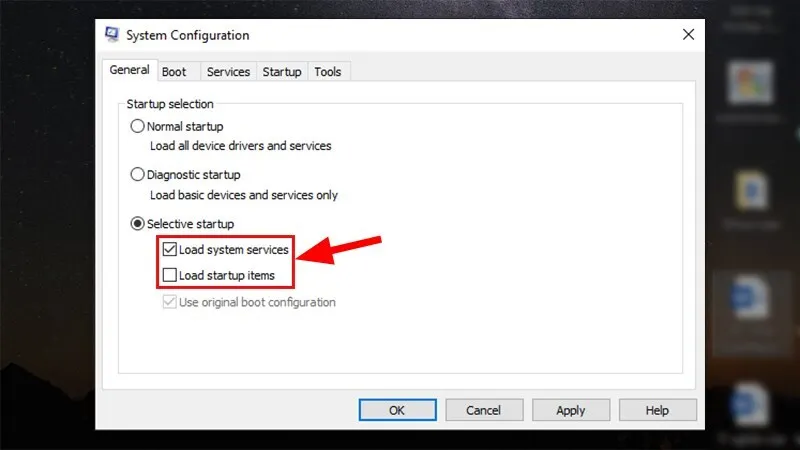
Hỏi: Lỗi Ctrl key có liên quan đến virus hoặc phần mềm độc hại không?
Trả lời: Trong một số trường hợp hiếm, phần mềm độc hại có thể gây xung đột hệ thống khiến phím Ctrl không phản hồi. Bạn nên chạy phần mềm diệt virus để loại trừ nguyên nhân này.

Lỗi Ctrl key trên Windows 11 có thể đến từ nhiều nguyên nhân khác nhau, từ hư hỏng phần cứng đến lỗi phần mềm. Với những cách trên, bạn có thể dễ dàng kiểm tra và khắc phục tại nhà. Nếu sau khi áp dụng tất cả các phương pháp mà phím Ctrl vẫn không hoạt động, rất có thể bàn phím laptop của bạn đã hỏng và cần thay thế. Việc xử lý kịp thời sẽ giúp bạn đảm bảo hiệu suất làm việc, tránh gián đoạn khi sử dụng máy tính xách tay hằng ngày.
Bài viết liên quan




